
Inhoudsopgave:
- Auteur John Day [email protected].
- Public 2024-01-30 11:19.
- Laatst gewijzigd 2025-01-23 15:02.



Hoe een markeerstift te recyclen en goed te gebruiken. Eerst heb je een gebruikte markeerstift en een led-lampje en een usb-stick nodig.
Stap 1: Leeg de markeerstift
Eerst wil je de gebruikte inkt uit de markeerstift halen en opruimen. Dan wil je een ijzerzaagblad pakken en de punt van de markeerstift afsnijden.
Stap 2: De USB-drive toevoegen

U wilt dan iets meer dan een centimeter van het achterste deel van het hoogtepunt afsnijden en dit is voor de USB-drive. Je kunt dan tape rond de usb-drive plakken en deze voorzichtig in het achterste gedeelte plaatsen, zodat je het stuk dat je hebt afgesneden om later als hoes te gebruiken. Ja, natuurlijk moet je de usb-drive hoogstwaarschijnlijk uit de behuizing halen, dus ik raad je aan een oudere te gebruiken die je niet echt nodig hebt.
Stap 3: Led toevoegen

Zodra de tip is verwijderd, kunt u doorgaan en de led toevoegen waar de tip was. Zorg ervoor dat u het kort genoeg houdt zodat de dop de hele punt van de led-zaklamp bedekt. Als je er een kunt vinden zoals de afgebeelde, past de dop er perfect op en met een kleine draai kan hij worden ingeschakeld.
Stap 4: Zorg ervoor dat het eerst werkt

Misschien wilt u de led testen voordat u de dop erop plaatst.
Stap 5: dop toevoegen

Dit is hoe het eruit zou moeten zien als je de dop toevoegt en eraan draait.
Stap 6: Cover voor USB toevoegen

Je kunt dan het stuk dat je hebt afgesneden terug toevoegen om de USB-drive te beschermen als je dat wilt. Ik had geen duidelijk plakband bij de hand, dus gebruikte ik wat plakband dat ik in een EHBO vond. Maar je kunt waarschijnlijk een creatievere manier bedenken om dit te beveiligen, misschien door een hoes aan de binnenkant rond de USB-drive toe te voegen.
Stap 7: Het eindproduct

Als je klaar bent, moet je markeerstift er nog steeds uitzien als een normale markeerstift, maar met wat tape erop.
Stap 8: Gerecycleerde markeerstift op computer

Dit is hoe het eruit zou moeten zien op een computer.
Stap 9: Helder licht om te lezen
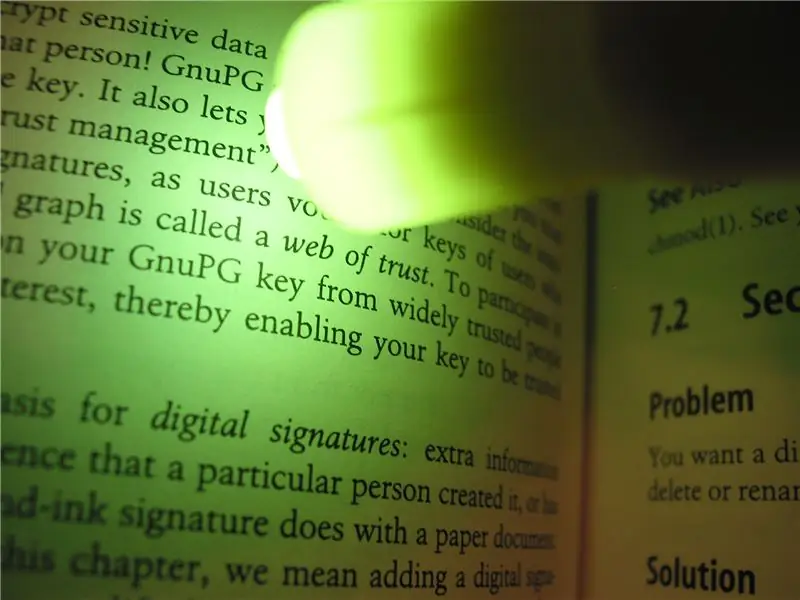
Je kunt het nu ook gebruiken om te lezen op die kampeertrip. Ja, recycle die oude opgedroogde markeerstift.
Aanbevolen:
MOD: Ender 3 LCD-achtergrondverlichting aan/uit: 6 stappen

MOD: Ender 3 LCD-achtergrondverlichting aan/uit: Mod voor displayverlichting aan/uit tijdens afdrukken 's nachts. Nu kunt u de achtergrondverlichting uitschakelen
Blijf koel deze zomer: PC Fan Mod: 4 stappen (met afbeeldingen)

Blijf koel deze zomer: PC Fan Mod: Wie heeft er niet een dozijn van die PC-fans rondslingeren? In deze build laat ik je zien hoe je die ventilatoren kunt gebruiken om een mooi regelbaar briesje te produceren tijdens warme zomerdagen. En hij werkt minimaal 4 uur op een gewone 9V batterij
De Robo Recall Mod Kit (2019 Launcher) installeren: 4 stappen

Hoe de Robo Recall Mod Kit (2019 Launcher) te installeren: Met de release van de Epic Games Store en de impact van games zoals Fortnite, heeft de launcher van Epic Games in 2018 en in 2019 behoorlijk grote veranderingen aangebracht. selecteerbare categorieën voor normale ontwikkeling (met behulp van de basis un
Snowblind Mod voor pc: 8 stappen

Snowblind Mod voor pc: dit is een tutorial die ik aan het schrijven ben, zodat iedereen de sneeuwblind-mod op zijn pc kan doen voor redelijk goedkoop. De sneeuwblind-mod werkt omdat alle LCD-schermen transparant zijn. Daarachter bevindt zich een wit achtergrondpaneel dat wordt verlicht door LED's of kathodebuizen. Verwijderen
Think Pad Classic Keyboard Mod: 7 stappen (met afbeeldingen)

ThinkPad Classic Keyboard Mod: Als je een Lenovo ThinkPad T430, T430s of X230 hebt en je wilt het standaard 6-rijige chiclet-achtige toetsenbord verwisselen voor een klassiek T410/T420 7-rij toetsenbord, dan laat deze gids je zien hoe je dat moet doen. Dit zou ook moeten werken voor de X230t-, T530- en W530.xx30-serie. Denk
